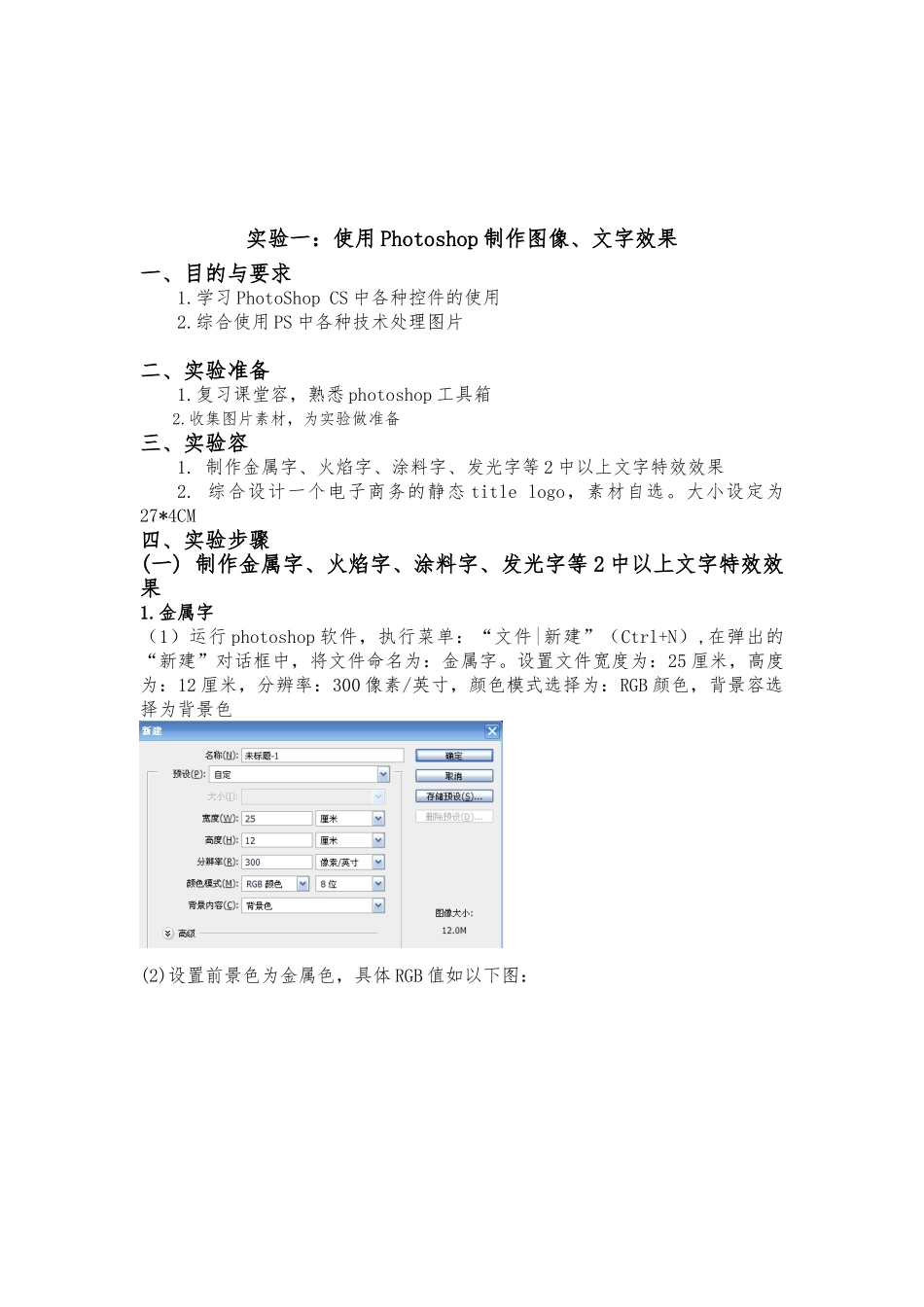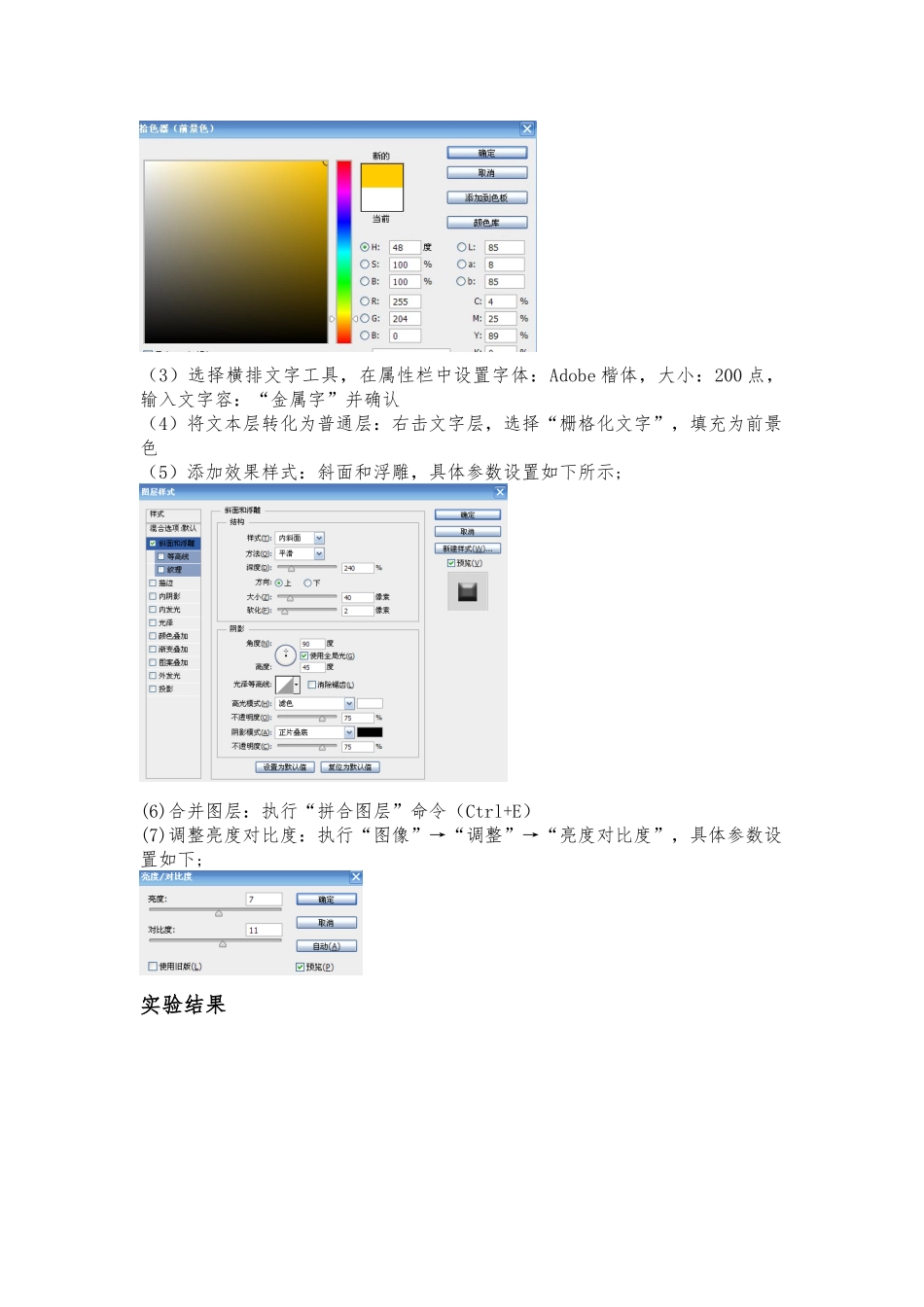林业大学经济管理学院 2024~2024 学年 1 学期实验报告课程名称: 多媒体系统管理与开发指导老师: 王磊实验一:使用 Photoshop 制作图像、文字效果一、目的与要求1.学习 PhotoShop CS 中各种控件的使用2.综合使用 PS 中各种技术处理图片二、实验准备1.复习课堂容,熟悉 photoshop 工具箱2.收集图片素材,为实验做准备三、实验容1. 制作金属字、火焰字、涂料字、发光字等 2 中以上文字特效效果2. 综合设计一个电子商务的静态 title logo,素材自选。大小设定为27*4CM四、实验步骤(一) 制作金属字、火焰字、涂料字、发光字等 2 中以上文字特效效果1.金属字(1)运行 photoshop 软件,执行菜单:“文件|新建”(Ctrl+N),在弹出的“新建”对话框中,将文件命名为:金属字。设置文件宽度为:25 厘米,高度为:12 厘米,分辨率:300 像素/英寸,颜色模式选择为:RGB 颜色,背景容选择为背景色(2)设置前景色为金属色,具体 RGB 值如以下图:(3)选择横排文字工具,在属性栏中设置字体:Adobe 楷体,大小:200 点,输入文字容:“金属字”并确认(4)将文本层转化为普通层:右击文字层,选择“栅格化文字”,填充为前景色(5)添加效果样式:斜面和浮雕,具体参数设置如下所示;(6)合并图层:执行“拼合图层”命令(Ctrl+E)(7)调整亮度对比度:执行“图像”→“调整”→“亮度对比度”,具体参数设置如下;实验结果2.火焰字(1)运行 photoshop 软件,执行菜单:“文件|新建”(Ctrl+N),在弹出的“新建”对话框中,将文件命名为:金属字。设置文件宽度为:500 像素,高度为:400 像素,分辨率:72 像素/英寸,颜色模式选择为:RGB 颜色,背景容选择为;背景色(2)选择横排文字工具,在属性栏中设置字体:新宋体,大小:200 点,输入文字容:“燃烧”并确认,填充为“白色”(3)将文本层转化为普通层:右击文字层,选择“栅格化文字”(4)执行“滤镜”→“模糊”→“高斯模糊”,使其有边缘柔化的效果(5)Ctrl+单击图层,载入文字选区,执行“选择”→“修改”→“收缩”(6)执行“编辑”→“填充”(7)执行“图层”→“拼合图像”将图层合并,将画布顺时针旋转 90 度,“滤镜”→“风格化”→“风”,重复执行两次,效果如以下图所示:(8)执行“滤镜”→“扭曲”→“波纹滤镜”产生涟漪效果(9)调整火焰字的颜色:“调整”→“色彩平衡”,具体参数设置如下:(10)调整亮度对比度,参数设置如下;实验...